本文為您提供Okta與雲SSO進行單點登入(SSO登入)的樣本。
背景資訊
假設企業在本地IdP Okta中有大量使用者,且已在阿里雲資來源目錄(RD)中搭建了多帳號體繫結構。企業希望經過配置,使Okta的使用者通過SSO登入的方式直接存取資來源目錄指定成員帳號中的指定資源。
步驟一:在雲SSO擷取服務提供者(SP)中繼資料
登入雲SSO控制台。
在左側導覽列,單擊設定。
在SSO登入地區,複製服務提供者(SP)的ACS URL和Entity ID。
步驟二:在Okta建立應用程式
登入Okta門戶。
單擊頁面右上方的帳號表徵圖,然後單擊Your Org。
在左側導覽列,選擇。
在Applications頁面,單擊Browse App Catalog。
搜尋並找到名為Alibaba Cloud CloudSSO的應用程式。
開啟應用程式介紹頁面後,單擊Add integration,添加應用程式。
配置應用程式資訊。
在General Settings頁面,輸入應用程式名稱CloudSSODemo,然後單擊Done。
在Sign on頁面的settings地區,單擊Edit。
Default RelayState:用來配置SSO登入成功後跳轉到的阿里雲頁面。如果不配置,預設跳轉到雲SSO使用者門戶。
說明出於安全原因,您只能輸入*.alibabacloudsso.com網域名稱的URL,否則配置無效。
ACS URL:從步驟一:在雲SSO擷取服務提供者(SP)中繼資料擷取的ACS URL值。
Entity ID:從步驟一:在雲SSO擷取服務提供者(SP)中繼資料擷取的Entity ID值。
Application username:選擇Okta username。
單擊Save。
步驟三:在Okta擷取身份供應商(IdP)中繼資料
在應用程式CloudSSODemo詳情頁,單擊Sign On頁簽。
在SAML Signing Certificates地區,滑鼠右鍵單擊Actions下拉式清單,選擇View IdP metadata,將IdP中繼資料另存到本地。
步驟四:在Okta為應用程式分配使用者
如果Okta中沒有使用者,您需要先建立使用者。具體操作,請參見建立Okta使用者。
步驟五:在雲SSO啟用SSO登入
在雲SSO的左側導覽列,單擊設定。
在SSO登入地區,單擊配置身份供應商資訊。
在配置身份供應商資訊對話方塊,選擇上傳中繼資料文檔。
單擊上傳檔案,上傳從步驟三:在Okta擷取身份供應商(IdP)中繼資料擷取的IdP中繼資料檔案。
開啟SSO登入開關,啟用SSO登入。
說明啟用SSO登入後,使用者名稱和密碼登入將自動禁用,即雲SSO使用者將不能通過使用者名稱和密碼登入。而且,SSO登入是一個全域功能,啟用後,所有使用者都需要SSO登入。
步驟六:同步處理的使用者或建立使用者
從Okta同步處理的使用者到雲SSO,或者在雲SSO建立同名使用者。具體如下:
從Okta同步處理的使用者到雲SSO(推薦):適用於Okta中擁有大量使用者的情況。具體操作,請參見通過SCIM同步Okta使用者或使用者組的樣本。
在雲SSO建立同名使用者:適用於Okta中僅有少量使用者的情況。具體操作,請參見建立使用者。
說明使用者名稱會用於使用者登入。當您進行SSO登入時,雲SSO的使用者名稱應該與Okta中用於SSO登入的欄位保持一致。更多資訊,請參見步驟二:在Okta建立應用程式。
(可選)步驟七:為使用者授權
如果您計劃使用者SSO登入後訪問資來源目錄指定成員帳號中的指定資源,您還需要建立訪問配置,並為使用者在RD帳號上授權。
驗證結果
完成上述配置後,您可以從阿里雲或Okta發起SSO登入。
從阿里雲發起SSO登入
在雲SSO控制台的概覽頁,複製使用者登入地址。
使用新的瀏覽器開啟複製的使用者登入地址。
單擊跳轉,系統會自動跳轉到Okta的登入頁面。
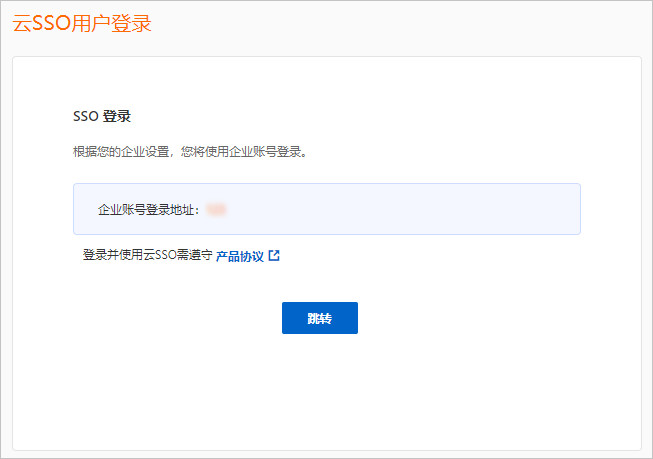
使用Okta使用者名稱和密碼登入。
系統將自動SSO登入並重新導向到您指定的Default RelayState頁面。本樣本中未指定Default RelayState,系統會訪問雲SSO使用者門戶。
從Okta發起SSO登入
使用Okta使用者登入Okta門戶。
單擊CloudSSODemo應用。
系統將自動SSO登入並重新導向到您指定的Default RelayState頁面。本樣本中未指定Default RelayState,系統會訪問雲SSO使用者門戶。